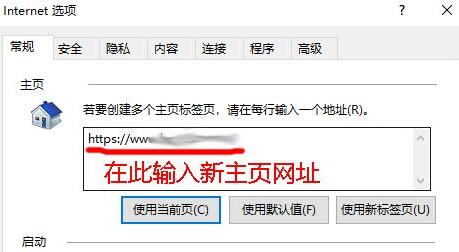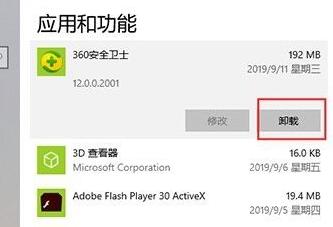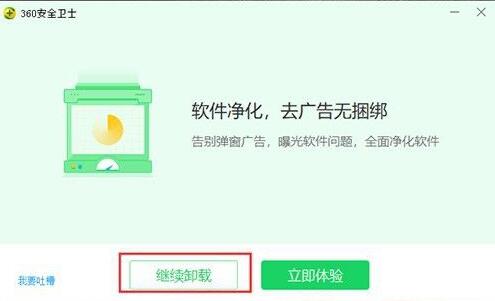| Win10如何彻底删除360 Win10彻底删除360教程 | 您所在的位置:网站首页 › 如何彻底卸载电脑360浏览器软件 › Win10如何彻底删除360 Win10彻底删除360教程 |
Win10如何彻底删除360 Win10彻底删除360教程
|
当前位置:系统之家 > 系统教程 > Win10彻底删除360教程
Win10如何彻底删除360 Win10彻底删除360教程
时间:2022-04-11 08:11:53 作者:小敏敏 来源:系统之家 1. 扫描二维码随时看资讯 2. 请使用手机浏览器访问: https://m.xitongzhijia.net/xtjc/20220411/244001.html 手机查看 评论 反馈  网盘下载
Win10纯净版官方原版
网盘下载
Win10纯净版官方原版
大小:3.44 GB类别:Windows 10系统 相信很多用户都安装了360安全卫士,360作为一款知名的流氓软件,很多人总是感觉明明删除了,却无法删除干净,那么Win10如何彻底删除360呢,其实只要先修改浏览器的主页就能彻底删除了。下面一起来看看操作方法吧! Win10如何彻底删除360? 1、首先打开浏览器,点击右上角设置,打开“internet选项”。
2、接着在主页中输入一个新的主页,只要与360无关即可。
3、修改完成后,我们再打开左下角“设置”。
4、然后打开“应用”设置。
5、然后在其中找到“360软件”。
6、随后选中该软件,点击“卸载”。
7、最后点击“继续卸载”就可以彻底删除360了。
Win10没有wifi选项只有飞行模式怎么办? 下一篇 > Win10上帝模式怎么添加到右键菜单? 相关教程 电脑每次更新重启都会弹出“让我们重回正轨”... Win10 22H2更新提示0x80d02004怎么办 Win10怎么设置专注助手优先级 如何下载Win10专业工作站版,一招轻松搞定! Win10如何设置电脑休眠时间 Win10电脑空间音效怎么打开,试试这3种方法! Win10哪个版本适合自己-适合日常使用的Win10... 老电脑最好用的系统Win10版本下载推荐 Win10系统图片大小的设置步骤-【图文】 Win10怎么开启记录个人键入功能
Win10打印机共享0x0000709怎么解决?打印机操作无法完成错误0x0000709解决方法 
Win10 ltsc是什么版本?Win10 Ltsc版和普通版有什么区别? 
机械革命如何进入bios?机械革命进入bios的操作方法 
0xc0000225是什么原因?怎么解决? 发表评论共0条  没有更多评论了
没有更多评论了
评论就这些咯,让大家也知道你的独特见解 立即评论以上留言仅代表用户个人观点,不代表系统之家立场 |
【本文地址】
公司简介
联系我们
| 今日新闻 |
| 推荐新闻 |
| 专题文章 |